- Parte 1. Cómo guardar una conversación de iMessage a través de iCloud
- Parte 2. Cómo guardar una conversación de iMessage a través de capturas de pantalla
- Parte 3. Cómo guardar una conversación de iMessage con FoneLab iPhone Data Recovery
- Parte 4. Preguntas frecuentes sobre cómo guardar una conversación de iMessage
Enfoques destacados para guardar la conversación de iMessage
 Actualizado por Boey Wong / 18 de julio de 2023 09:15
Actualizado por Boey Wong / 18 de julio de 2023 09:15Actualmente me enfrento a un caso legal y la conversación en mi iMessage será de gran ayuda para el proceso legal. Por lo tanto, mi abogado me pidió que guardara los mensajes en mi dispositivo para poder tener una copia de seguridad en caso de que se borraran. ¿Alguien sabe una manera de cómo guardar una conversación? Agradeceré mucho sus sugerencias. ¡Gracias de antemano!
Guardar una conversación de iMessage tiene varios beneficios, como la situación anterior. Puede ayudarlo en muchas situaciones, ya sea en casos legales o para fines personales. Por ejemplo, desea volver a visitar los recuerdos que ha compartido con sus seres queridos a través de mensajes. Si los guarda en su dispositivo, puede verlos rápidamente, incluso si la conversación original de iMessage ya se eliminó. Pero, ¿cómo mantendrías seguros los mensajes en tu iPhone? Continúe leyendo el artículo a continuación para descubrir la respuesta.
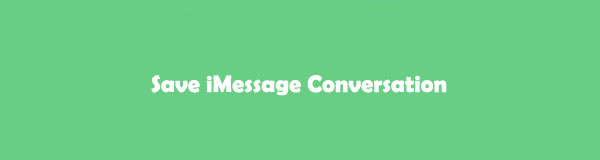

Lista de Guías
- Parte 1. Cómo guardar una conversación de iMessage a través de iCloud
- Parte 2. Cómo guardar una conversación de iMessage a través de capturas de pantalla
- Parte 3. Cómo guardar una conversación de iMessage con FoneLab iPhone Data Recovery
- Parte 4. Preguntas frecuentes sobre cómo guardar una conversación de iMessage
Parte 1. Cómo guardar una conversación de iMessage a través de iCloud
iCloud es un servicio que Apple ha desarrollado para varios propósitos. Pero una de sus funciones populares es su capacidad para copia de seguridad de datos en dispositivos iOS, como un iPhone, iPad y más. Por lo tanto, su función de copia de seguridad y restauración puede ayudarlo a guardar las conversaciones de iMessage en su dispositivo iOS al hacer una copia de seguridad de todos los datos de su iPhone, lo que le permite restaurarlos si experimenta una eliminación o pérdida de datos no intencional.
Siga las instrucciones orientadas al usuario a continuación para guardar la conversación de iMessage a través de iCloud:
Paso 1Ubique el ícono de ajustes y tóquelo para acceder Ajustes en tu iPhone. En la parte superior de la pantalla, toca tu perfiles or nombre para ver las características y servicios ofrecidos por Apple. Entre los servicios se encuentra iCloud, tóquelo para ver las opciones por las que puede navegar usando el servicio.
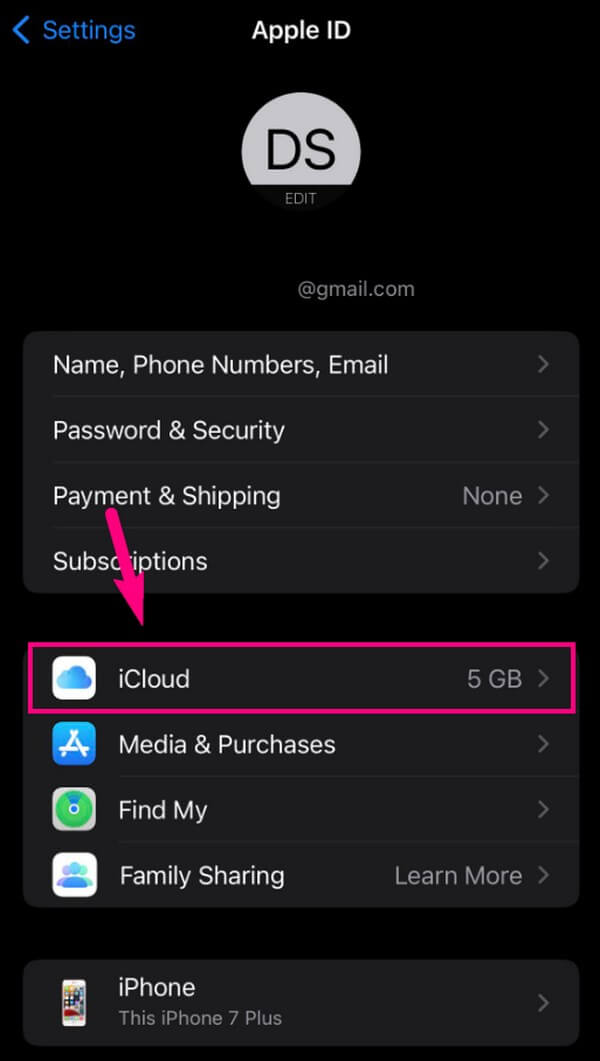
Paso 2Desde allí, seleccione icloud de copia de seguridad. Luego, en la siguiente pantalla, cambie el control deslizante correspondiente a icloud de copia de seguridad bajo el Backup sección. Por último, pulsa el Copia ahora opción a continuación para guardar sus conversaciones de iMessage y otros datos en iCloud.
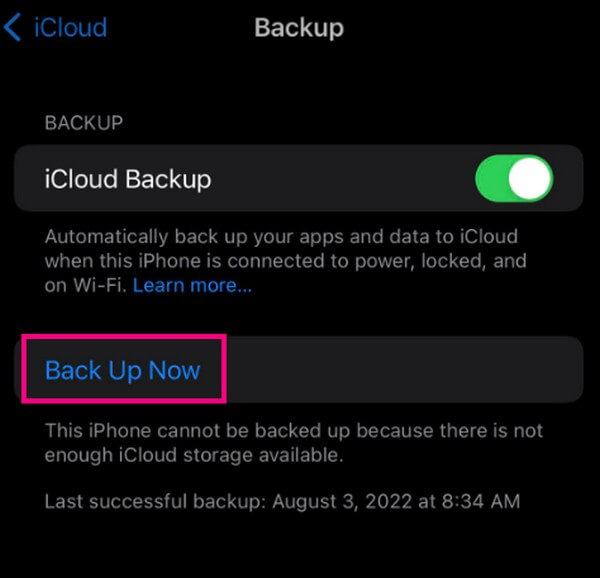
Sin embargo, recuerda que este método requerirá que restablezcas o elimines tus datos una vez que decidas restaurar las conversaciones de iMessage. El proceso de copia de seguridad y restauración también incluirá todos los datos de su dispositivo.
Con FoneLab para iOS, recuperará los datos perdidos / eliminados del iPhone, incluidas fotos, contactos, videos, archivos, WhatsApp, Kik, Snapchat, WeChat y más datos de su copia de seguridad o dispositivo de iCloud o iTunes.
- Recupere fotos, videos, contactos, WhatsApp y más datos con facilidad.
- Vista previa de datos antes de la recuperación.
- iPhone, iPad y iPod touch están disponibles.
Parte 2. Cómo guardar una conversación de iMessage a través de capturas de pantalla
Si prefiere un proceso más conveniente para guardar una conversación de iMessage, las capturas de pantalla pueden ser su método. Tiene el procedimiento más simple entre los demás de este artículo, por lo que es perfecto para principiantes. Pero incluso con esa gran ventaja, tenga en cuenta que también puede consumir más tiempo, especialmente si la conversación que salvará es larga.
Preste atención a las instrucciones sin problemas a continuación para dominar cómo guardar una conversación de iMessage a través de capturas de pantalla:
Paso 1Ejecute la aplicación de mensajería en su iPhone y busque la conversación de iMessage. Una vez encontrado, vea la parte del mensaje que desea guardar en la pantalla. O desplácese hasta la parte superior para guardar todos los mensajes desde el principio.
Paso 2Empuje sus dedos en el Volumen superior y Motor teclas simultáneamente para tomar la captura de pantalla. Cuando su miniatura aparezca temporalmente en la parte inferior izquierda de la pantalla, deslícela hacia la izquierda para descartarla y luego capture las otras partes de la conversación.
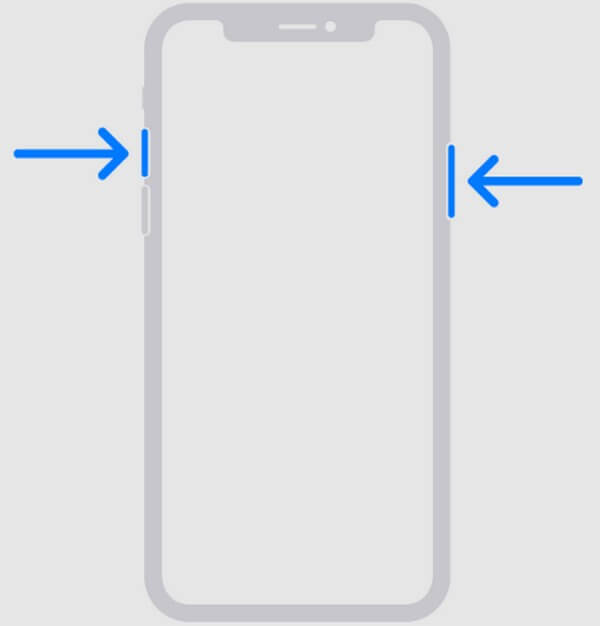
Parte 3. Cómo guardar una conversación de iMessage con FoneLab iPhone Data Recovery
Mientras tanto, FoneLab iPhone de recuperación de datos puede ser el indicado si está buscando el método más ventajoso. La función principal de esta herramienta es recuperar datos eliminados de dispositivos iOS, pero también se puede utilizar como extractor de datos. Con esta función, puede obtener las conversaciones de iMessage desde su iPhone, iPod Touch o iPad y guardarlas en su computadora. Aparte de eso, FoneLab iOS Data Recovery también le permite restaurar casi todos los tipos de archivos en su dispositivo siempre que experimente pérdida de datos. Vea más de sus funciones al instalarlo.
Con FoneLab para iOS, recuperará los datos perdidos / eliminados del iPhone, incluidas fotos, contactos, videos, archivos, WhatsApp, Kik, Snapchat, WeChat y más datos de su copia de seguridad o dispositivo de iCloud o iTunes.
- Recupere fotos, videos, contactos, WhatsApp y más datos con facilidad.
- Vista previa de datos antes de la recuperación.
- iPhone, iPad y iPod touch están disponibles.
Consulte los sencillos pasos a continuación como un ejemplo de cómo guardar una conversación de iMessage con FoneLab iPhone de recuperación de datos:
Paso 1Vaya a la página web de recuperación de datos de iPhone de FoneLab, donde verá el Descargar gratis botón. Luego, haga clic en él y el archivo de instalación se guardará automáticamente en su computadora. Luego puede continuar con el proceso de instalación después de permitir que la herramienta realice cambios en su dispositivo. Espere que termine en breve, luego comience a ejecutar el programa de recuperación de datos.
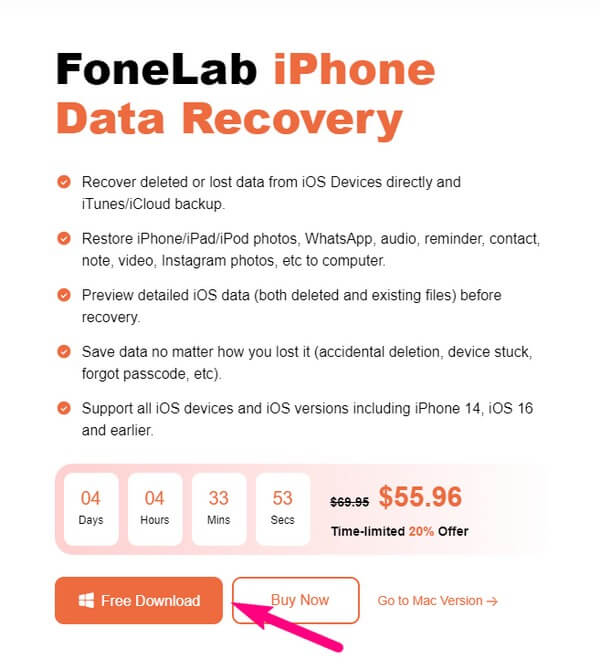
Paso 2El cuadro más grande en la sección izquierda de la interfaz de recuperación de datos de iPhone de FoneLab contiene el Recuperación de datos iPhone función. Haga clic en él y conecte su dispositivo iOS con un cable USB a la computadora para que la herramienta reconozca su dispositivo. Después de eso, presione la pestaña Iniciar escaneo que se materializa en la pantalla, lo que permite que el programa explore el contenido de su dispositivo, incluidas sus conversaciones de iMessage.
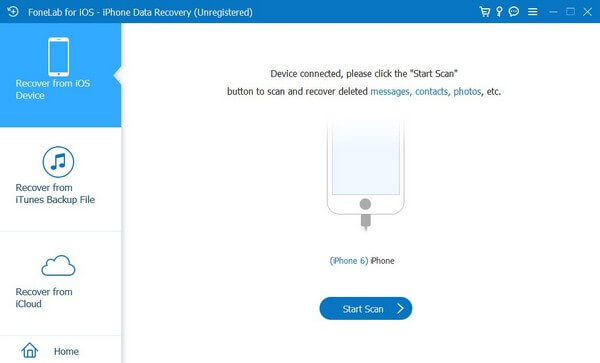
Paso 3Después de escanear, los tipos de datos disponibles estarán en la columna izquierda de la siguiente interfaz. Bajo la Mensaje y Contactos sección, haga clic en Mensajes pestaña para ver las conversaciones almacenadas en su dispositivo. Una vez que veas las conversaciones de iMessage que deseas guardar, revísalas, o también puedes revisar los mensajes dentro de la conversación individualmente.
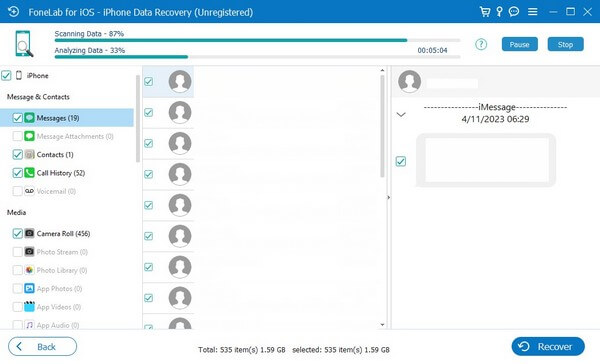
Paso 4Por último, haga clic en Recuperar en la parte inferior derecha. Luego, los mensajes seleccionados se guardarán en su computadora y podrá almacenarlos como una copia de seguridad si las conversaciones se eliminan de su dispositivo iOS.
Con FoneLab para iOS, recuperará los datos perdidos / eliminados del iPhone, incluidas fotos, contactos, videos, archivos, WhatsApp, Kik, Snapchat, WeChat y más datos de su copia de seguridad o dispositivo de iCloud o iTunes.
- Recupere fotos, videos, contactos, WhatsApp y más datos con facilidad.
- Vista previa de datos antes de la recuperación.
- iPhone, iPad y iPod touch están disponibles.
Parte 4. Preguntas frecuentes sobre cómo guardar una conversación de iMessage
1. ¿La sincronización de iMessage guarda las conversaciones en mis otros dispositivos iOS?
Sí, lo hace. La sincronización de la aplicación iMessage en iCloud copiará sus datos a sus otros dispositivos iOS cuando inicie sesión en la misma ID de Apple. Pero no se recomienda la sincronización si desea guardar la conversación para fines de copia de seguridad, ya que no será tan seguro como los otros métodos. Por ejemplo, cuando borra un mensaje en su iPhone, también se borrará en sus otros dispositivos. Por lo tanto, la sincronización no puede ayudar si su intención de guardar es para una eliminación accidental.
2. ¿Cómo copio una conversación de texto completa en iPhone?
iMessage y la función de mensajería regular se usan en la misma aplicación en iPhone. Por lo tanto, los enfoques anteriores se aplican a guardar o copiar sus conversaciones de texto estándar. Simplemente elija el que se adapte a sus preferencias arriba, luego administre las instrucciones correctamente para guardar una conversación de texto completa en su iPhone.
3. ¿Cómo transferir una conversación de iMessage desde mi iPhone a una computadora?
Entre las técnicas mencionadas en este artículo, FoneLab iPhone de recuperación de datos es el que puede transferir su conversación de iMessage a una computadora. Los otros solo se usan para guardar los mensajes en el servicio de nube o almacenamiento interno de su dispositivo, por lo que recomendamos esta herramienta, ya que puede copiarlos en su computadora.
4. ¿Puedes guardar conversaciones de iMessage en PDF?
Desafortunadamente, no encontrará una forma oficial de guardar sus conversaciones de iMessage en PDF. Sin embargo, puede intentar escanear algunas herramientas de terceros en línea para ayudarlo.
5. ¿Es ilegal hacer capturas de pantalla de las conversaciones de iMessage?
No, no es. Pero si publica, registra derechos de autor o usa las capturas de pantalla con malas intenciones, es cuando puede enfrentar repercusiones legales.
Con FoneLab para iOS, recuperará los datos perdidos / eliminados del iPhone, incluidas fotos, contactos, videos, archivos, WhatsApp, Kik, Snapchat, WeChat y más datos de su copia de seguridad o dispositivo de iCloud o iTunes.
- Recupere fotos, videos, contactos, WhatsApp y más datos con facilidad.
- Vista previa de datos antes de la recuperación.
- iPhone, iPad y iPod touch están disponibles.
Es un placer guiarlo para guardar sus conversaciones de iMessage con los enfoques del artículo anterior. Si desea descubrir más técnicas útiles como estas, consulte el FoneLab iPhone de recuperación de datos .
